Cancelación activa de ruido, consulta. Mejor sonido, compruébalo. Batería para todo el día, consulta. El nuevo AirPods Pro no es cualquier otro par de auriculares, tiene muchas funciones ocultas bajo…


Los auriculares Sony WH-1000XM3 son capaces de mucho más que una cancelación de ruido suprema. Puede activar/desactivar el modo ambiente según la ubicación, reasignar el botón, conectarse a dos dispositivos y mucho más. Dicho esto, estos son los mejores consejos y trucos de Sony WH-1000XM3.
Antes de comenzar, los llamaré XM3 en lugar de WH1000-XM3. Nos facilita la vida a ambos.
Tanto el XM3 como el XM4 son compatibles con el «Modo de atención rápida». En palabras simples, puede cubrir el auricular derecho con la mano para bajar el volumen de los medios que se reproducen, detener la cancelación de ruido y dejar entrar el sonido ambiental externo. Principalmente utilizo esta función para tener una conversación rápida o, a veces, si quiero echar un vistazo a las conversaciones.
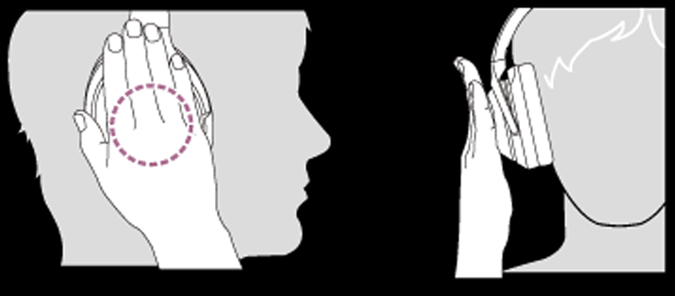
El WH-1000XM4 recientemente lanzado viene con un dispositivo múltiple conectividad. Esto le permite conectarse a 2 dispositivos a la vez para que pueda cambiar sin problemas entre su computadora portátil y su teléfono inteligente para audio y llamadas. Pero, ¿sabe que los XM3 más antiguos también se pueden conectar a 2 dispositivos?
Para conectar el XM3 con 2 dispositivos a la vez, vincúlelo primero con ambos dispositivos. A continuación, conéctese a su dispositivo Android y desactive la función «Audio» en 1 dispositivo desde la aplicación. Por ejemplo, cuando conecte el XM3 a Android, apague el interruptor de Audio dentro del dispositivo. Ahora, también puede conectarlo con su computadora portátil. De esta manera, puede escuchar audio en la computadora portátil y recibir llamadas desde su Android. Hago esto con bastante frecuencia durante mi horario de oficina y una vez que termino el día, vuelvo a activar el interruptor de «Audio» y me conecto a mi Android.
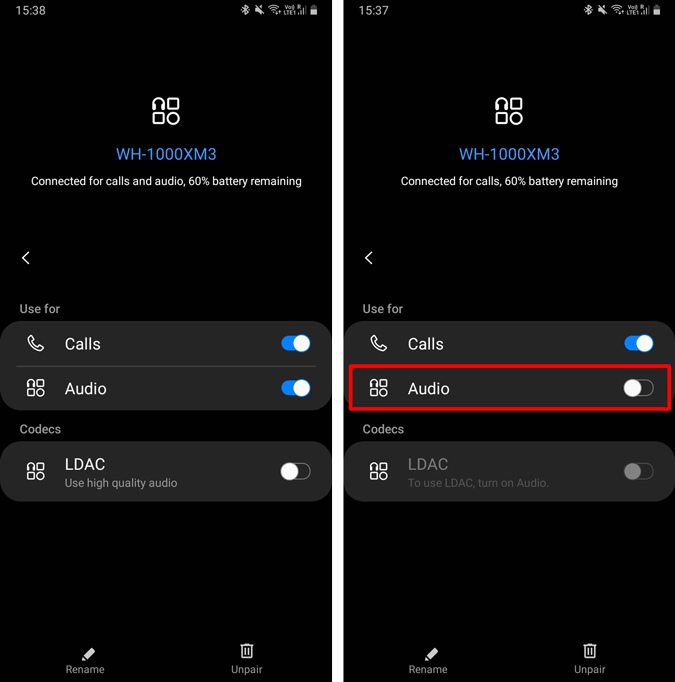
He leído varios foros y reseñas, pero no lo suficiente la gente usa la aplicación Sony Headphones Connect. ¡Usa la aplicación! Proporciona una nueva dimensión de características a sus auriculares. Obtiene cancelación de ruido adaptativa personalizable, ecualizador para jugar con el perfil de sonido, personalizar acciones de botones, etc.
Descargue Sony Headphones Connect (Android | iOS)
La aplicación Sony Headphone Connect tiene una característica ingeniosa llamada – Cancelación de ruido adaptable. Utiliza el sensor de su teléfono inteligente para medir su actividad actual: quedarse, caminar, correr o viajar. En base a eso, configura la cancelación de ruido de la siguiente manera.
Sin embargo, esta cancelación de ruido adaptable es bastante molesta. Utiliza el sensor de su teléfono y, en ocasiones, puede activarse innecesariamente. Por lo tanto, deshabilité el «Cambio automático basado en acciones» pero activé « Cambio automático basado en la ubicación «. Esto le permite mapear lugares en el mapa y su nivel de cancelación de ruido en función de eso. Entonces, por ejemplo, tengo mi cancelación de ruido en un nivel más bajo con sonido ambiental cuando estoy en el gimnasio.
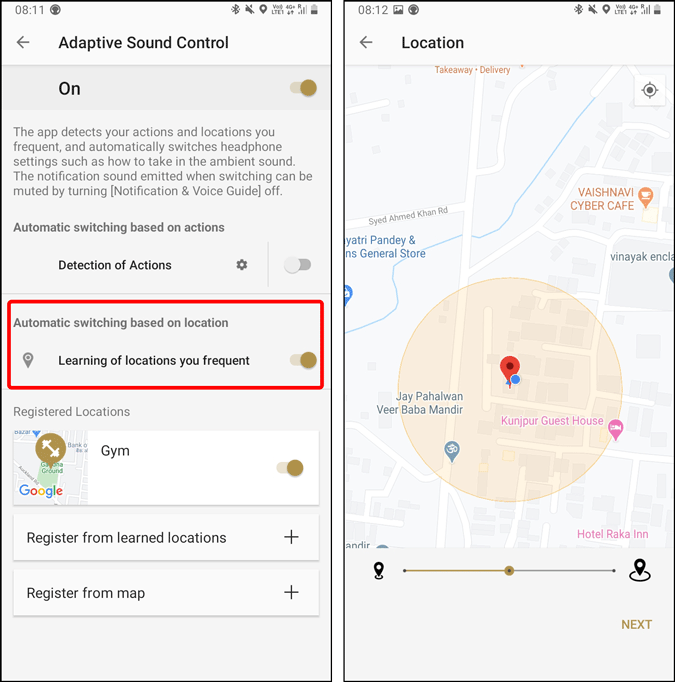
Si siente retraso entre el audio y el video mientras ve YouTube o Netflix, puede cambiar activa el “Modo de calidad de sonido” en la aplicación Sony Headphones Connect. Está configurado en Prioridad en conexión estable, donde utiliza el códec de audio SBC Bluetooth predeterminado de Android, que es simplemente promedio. En caso de que cambie a «Prioridad en la calidad del sonido«, está obligado a usar Qualcomm aptX, que es un códec de audio superior con menor latencia.
Es posible que haya visto Hi-Fi impreso en parte superior de la caja de auriculares. ¿Pero, qué significa? Bueno, los auriculares Sony usan el códec de audio Bluetooth propio de Sony llamado «LDAC«. Le permite transmitir hasta 990 Kbps de archivos de audio de 24 bits y 96 kHz. Entonces, en caso de que tenga archivos con calidad de CD o FLAC almacenados en su almacenamiento local, LDAC haría justicia a estas grabaciones. De forma predeterminada, Sony no activa LDAC para ahorrar batería.
Para cambiar a LDAC, dirígete a la configuración de Bluetooth y toca el ícono de ajustes junto al nombre de los auriculares. En la configuración de los auriculares, active el interruptor junto a LDAC para activar la escucha de audio Hi-Fi. Tenga en cuenta que no hay opción para cambiar a LDAC en Windows 10, macOS, iOS y Linux.
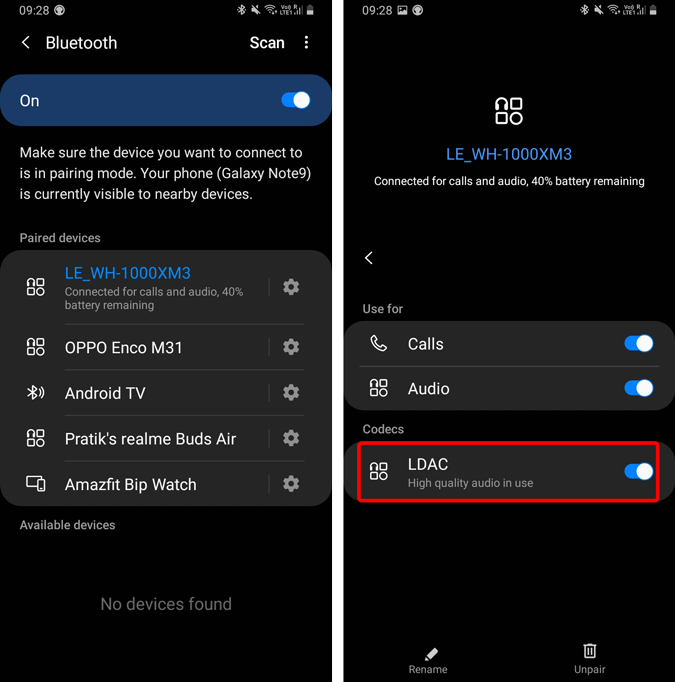
Lea: Cómo obtener audio de mejor calidad desde sus auriculares Bluetooth con LDAC
Encontré esta configuración enterrada dentro de la aplicación Sony. En caso de que esté esperando un anuncio en un aeropuerto o un centro comercial, puede optar por habilitar la cancelación de ruido pero al mismo tiempo permitir voces humanas. Para hacerlo, dirígete a la pestaña Sonido dentro de la aplicación.
Toca la tecla de flecha junto a Cancelación de ruido y mueve el control deslizante 2 pasos hasta que veas que la etiqueta cambia a «Ambient Sound 1“. A continuación, habilite la casilla de verificación a continuación que dice «Focus on Voice«. Esto permitirá que las voces humanas pasen por el micrófono y bloquee todo el ruido de baja frecuencia, como el ruido del ventilador, el aire acondicionado, la impresora, etc.
La aplicación Sony Headphones Connect le permite reasignar el botón Ambient/NC para activar el Asistente de Google o Alexa. Como soy un ávido usuario del Asistente de Google, lo reasigné para activar el Asistente de Google. Ahora, al presionar el botón Ambient/NC una vez, Google Assistant leerá tus notificaciones. En caso de que desee hablar con el Asistente de Google, mantenga presionado el botón y narre su comando.
De manera predeterminada, el Asistente solo leerá notificaciones limitadas de las aplicaciones. Para modificar esta lista, diríjase a la configuración de la aplicación Asistente de Google> pestaña Asistente> WH-1000XM3. Toque WH-1000XM3 y luego, seleccione Notificaciones habladas. Aquí tendrás la lista de aplicaciones descargadas en tu teléfono. Puede curar las notificaciones de la aplicación según su elección.
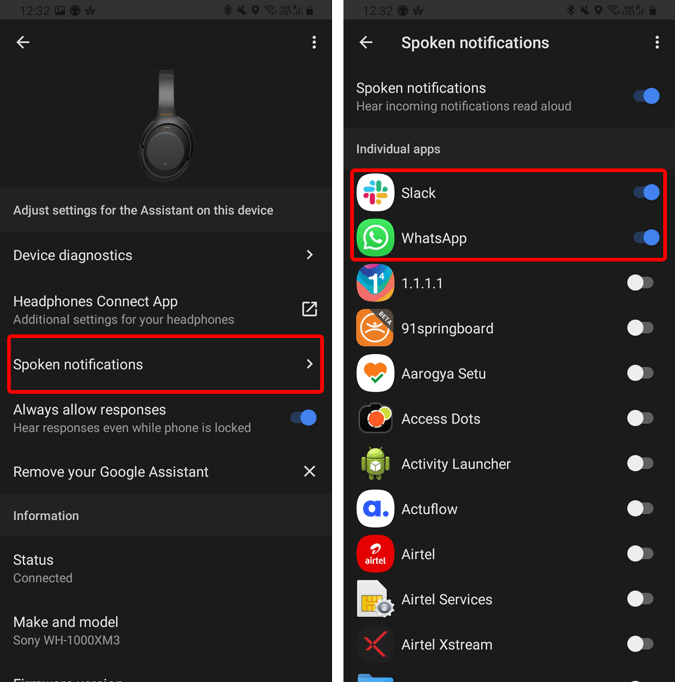
Aunque los audífonos de Sony tienen una enorme duración de batería de 30 horas, prácticamente no es lo mismo. Con la cancelación de ruido, DSE y LDAC activados, probablemente solo dure entre 12 y 13 horas. Por lo tanto, para obtener la mejor duración de la batería, apague el LDAC, lo que aumentaría la duración de la batería a unas 20 horas.
Además, utilice el cable AUX suministrado. Por ejemplo, cuando estoy en mi escritorio, uso el cable AUX con mi computadora portátil. Apago los auriculares y transmito el audio a través del cable AUX a los auriculares. De esta forma no consumirás batería. Ahora, cuando esté en movimiento, simplemente desconecte el cable AUX, encienda los auriculares y se conectará de nuevo a su teléfono inteligente.
El ecualizador dentro de la aplicación Sony Headphone Connect no le permite sintonizar el sonido por frecuencia. Por lo tanto, debe usar una aplicación de terceros para hacer eso. La mejor aplicación de ecualizador de terceros que he usado es «Wavelet». Lo que me gusta de él es que tiene un preajuste de ecualizador incorporado para cada auricular.
Por ejemplo, considere el Sony WH-1000XM3. Los Sony tienen una firma de sonido ligeramente cálida con graves un poco potenciados y medios más pronunciados. El preajuste Wavelet incorporado para los auriculares reduce los graves y enfatiza los agudos. Realmente complementa el gráfico de respuesta de frecuencia de los auriculares.
Descargar Wavelet (Android)
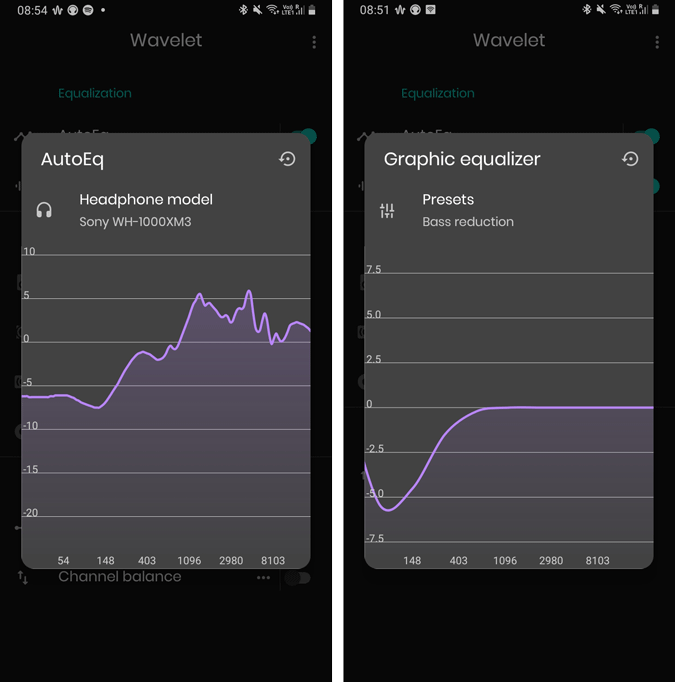
Con el lanzamiento del Sony WH1000-XM4, los Sony WH1000-XM3 están a la venta a un precio de $280 . Los convierte en una oferta bastante agradable en el punto de precio. Si tiene más problemas o consultas, hágamelo saber en los comentarios a continuación.
Lea también: Los mejores reproductores de música para Android que debe probar en 2020